Guide pour l’Ajout et la Gestion des Utilisateurs dans WordPress
WordPress est une plateforme puissante et polyvalente qui permet de créer et de gérer des sites web avec facilité.
Gérer les utilisateurs de votre site WordPress est une tâche essentielle pour assurer la sécurité et l’efficacité de votre site.
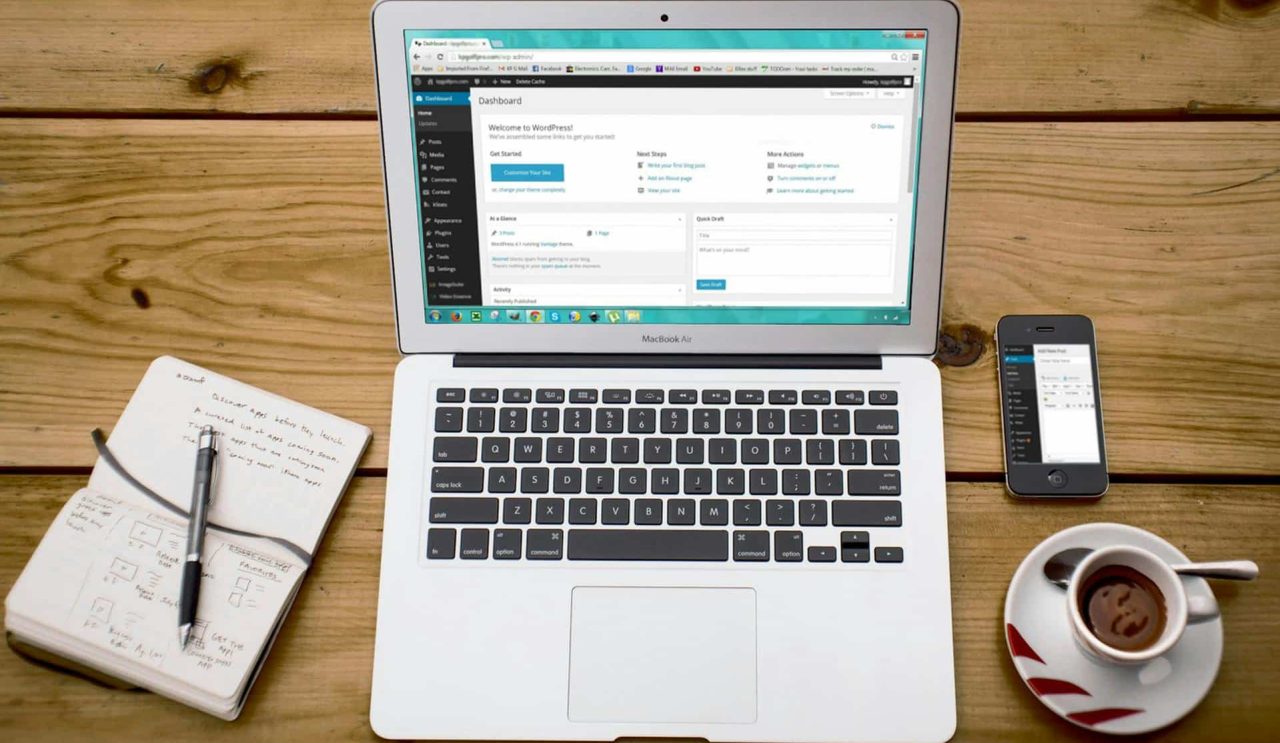
Sommaire de l'article
ToggleMaîtrisez la Gestion des Utilisateurs : Étapes Clés pour Votre Site WordPress
Ce guide vous expliquera comment ajouter des utilisateurs, les gérer et définir leurs rôles pour optimiser la gestion de votre site WordPress.
1. Pourquoi Ajouter des Utilisateurs ?
Ajouter des utilisateurs à votre site WordPress offre de nombreux avantages :
- Collaboration améliorée : Permet à plusieurs personnes de contribuer au contenu et à la gestion du site.
- Sécurité accrue : Répartir les tâches entre plusieurs utilisateurs avec des rôles et des permissions spécifiques.
- Gestion simplifiée : Attribuer des responsabilités spécifiques à chaque utilisateur.
2. Comprendre les Rôles des Utilisateurs
WordPress propose plusieurs rôles d’utilisateurs par défaut, chacun avec des permissions spécifiques :
- Administrateur : A accès à toutes les fonctionnalités du site.
- Éditeur : Peut publier et gérer les articles, y compris ceux des autres utilisateurs.
- Auteur : Peut publier et gérer ses propres articles.
- Contributeur : Peut écrire et gérer ses propres brouillons, mais ne peut pas publier.
- Abonné : Peut seulement gérer son profil.
3. Comment Ajouter un Nouvel Utilisateur
Pour ajouter un nouvel utilisateur, suivez ces étapes :
- Connexion à votre Tableau de Bord : Connectez-vous à votre site WordPress.
- Accéder à la Section Comptes : Dans le menu de gauche, cliquez sur « Comptes » puis sur « Ajouter un compte ».
- Remplir les Informations de l’Utilisateur :
- Nom d’utilisateur (obligatoire)
- Adresse e-mail (obligatoire)
- Prénom et Nom (facultatif)
- Site web (facultatif)
- Mot de passe : Vous pouvez générer un mot de passe sécurisé ou en définir un vous-même.
- Envoyer une notification au compte : Cochez cette option pour envoyer un e-mail à l’utilisateur avec ses informations de connexion.
- Rôle : Sélectionnez le rôle de l’utilisateur parmi les options disponibles.
- Cliquer sur « Ajouter un compte » : Une fois toutes les informations remplies, cliquez sur le bouton pour ajouter l’utilisateur.
4. Gérer les Utilisateurs Existants
Pour gérer les utilisateurs existants, suivez ces étapes :
- Accéder à la Liste des Utilisateurs : Cliquez sur « Comptes » dans le menu de gauche pour voir la liste complète des utilisateurs enregistrés.
- Modifier un Utilisateur : Passez la souris sur l’utilisateur que vous souhaitez modifier et cliquez sur « Modifier ». Vous pouvez alors changer ses informations personnelles, son rôle, ou réinitialiser son mot de passe.
- Supprimer un Utilisateur : Pour supprimer un utilisateur, cliquez sur « Supprimer » sous le nom de l’utilisateur. Vous aurez l’option d’attribuer le contenu de cet utilisateur à un autre utilisateur ou de le supprimer définitivement.
5. Plugins Utiles pour la Gestion des Utilisateurs
Il existe plusieurs plugins qui peuvent étendre les fonctionnalités de gestion des utilisateurs sur votre site WordPress :
- User Role Editor : Permet de créer des rôles personnalisés et de modifier les permissions des rôles existants.
- Members : Un plugin complet pour la gestion des rôles et des capacités, ainsi que pour restreindre l’accès au contenu.
- WPForms : Utilisé pour créer des formulaires d’inscription personnalisés pour vos utilisateurs.
La gestion des utilisateurs est une fonctionnalité cruciale pour la collaboration et la sécurité de votre site WordPress. En comprenant les rôles des utilisateurs et en utilisant les outils disponibles, vous pouvez facilement ajouter et gérer les utilisateurs pour optimiser la gestion de votre site. Pour toute question ou assistance supplémentaire, n’hésitez pas à contacter DigiSeine.
